WPS演示文稿根據排練計時設置自動放映時長的方法教程
時間:2023-07-19 10:32:34作者:極光下載站人氣:807
wps演示文稿是一款非常好用的軟件,很多小伙伴都在使用。在WPS演示文稿中有一個排練計時功能,我們可以使用該功能模擬講解,記錄每一頁幻燈片所需要的時長,方便我們把握整體的節奏和進程,也可以方便設置自動放映時長,非常地方便實用。那小伙伴們知道電腦版WPS演示文稿中具體該如何根據排列計時設置自動放映時長嗎,其實操作方法是非常簡單的,小伙伴們可以打開自己的軟件后一起動手操作起來,看看最終的放映效果。接下來,小編就來和小伙伴們分享具體的操作步驟了,有需要或者時有興趣了解的小伙伴們快來和小編一起往下看看吧!
操作步驟
第一步:雙擊打開需要設置的WPS演示文稿;

第二步:在“放映”選項卡中點擊“排列計時”圖標;

第三步:進入放映視圖后,進行模擬講解,左上方會自動記錄每一頁的時長和總時長
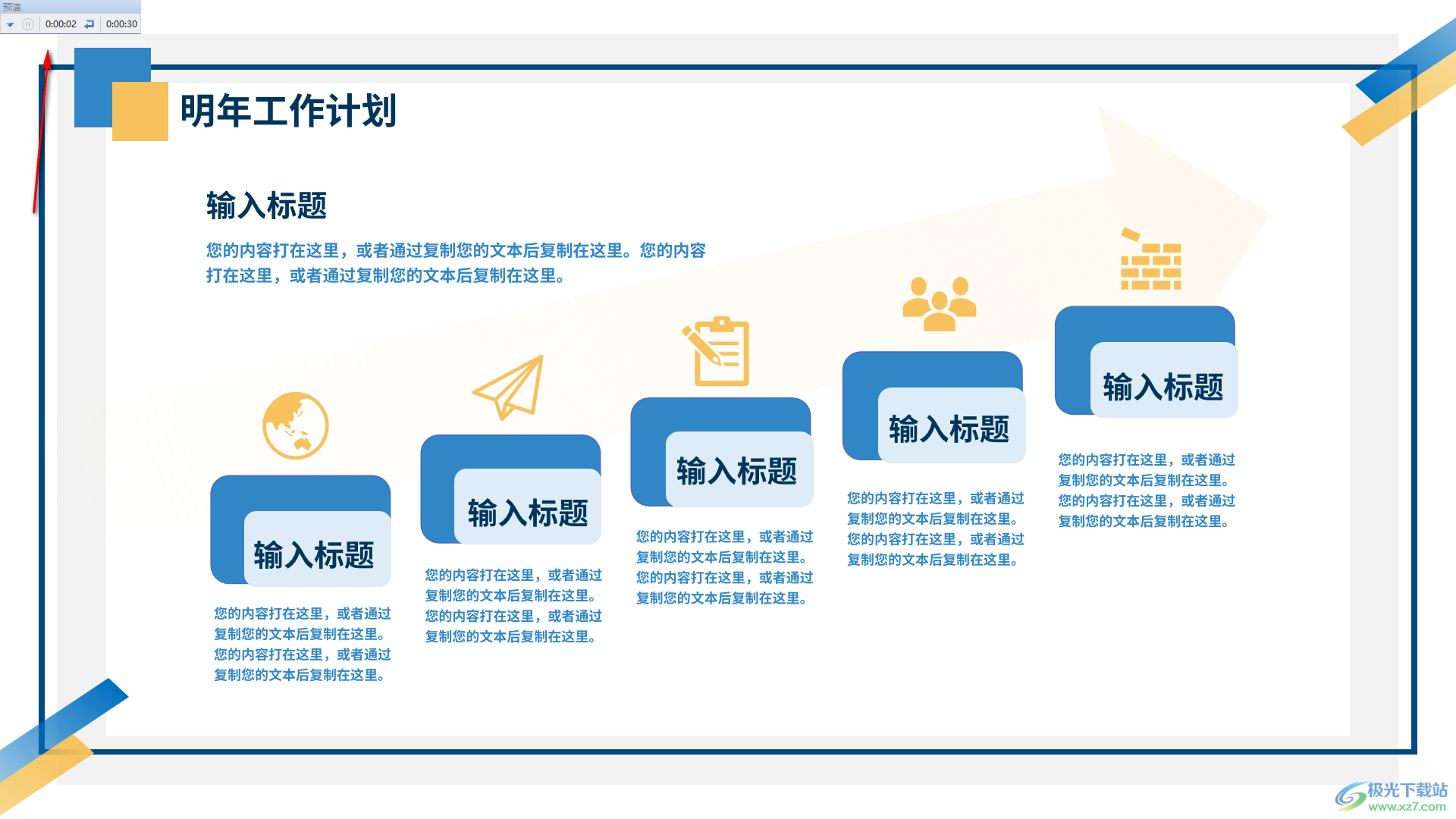
第四步:講解完成后,會自動出現時長保存提示,點擊“是”;
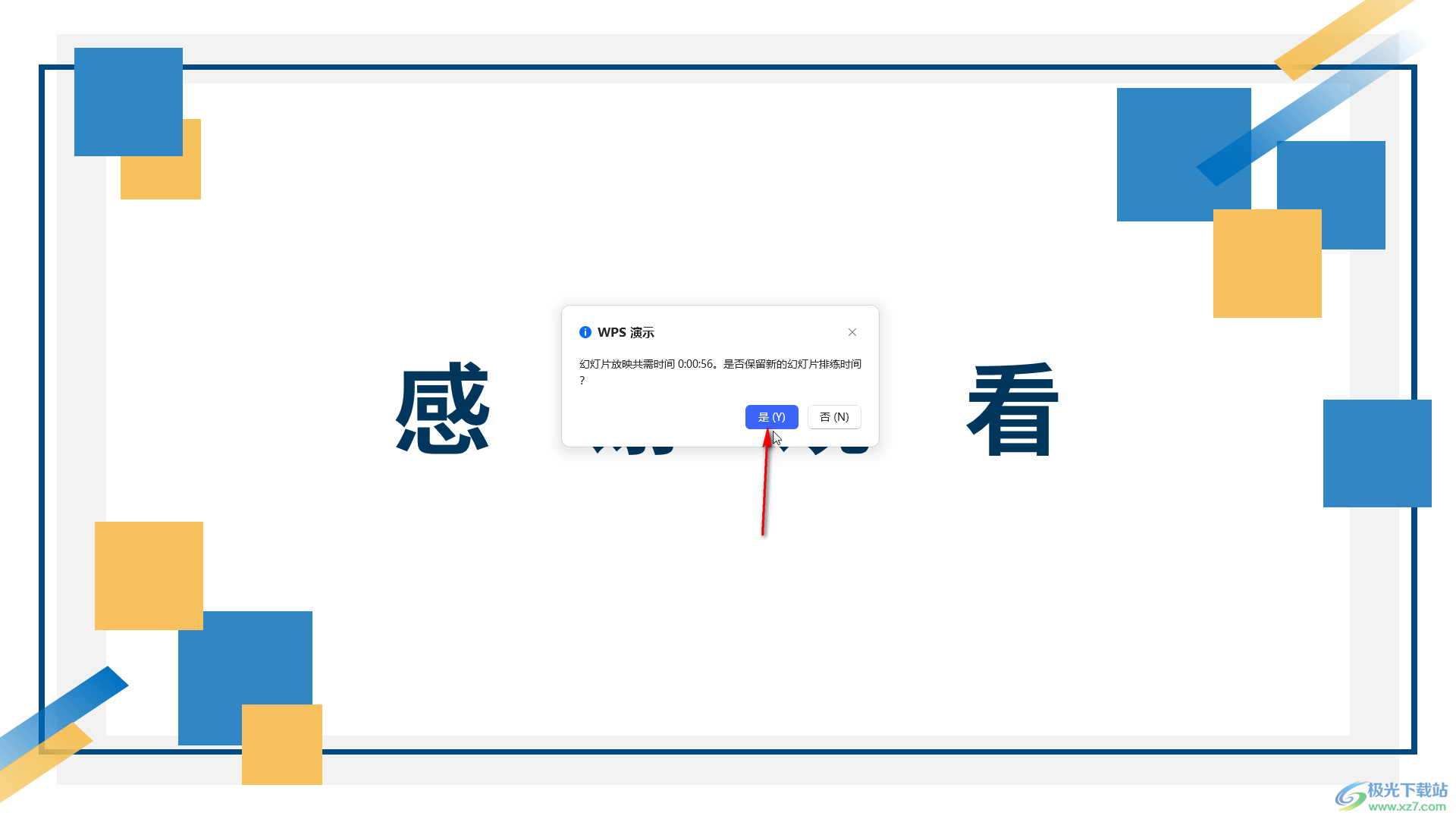
第五步:可以看到所有頁面下方的時長,點擊“切換”選項卡,依次點擊不同的頁面后,取消勾選“單擊鼠標時換片”,點擊勾選“自動換片”,并根據每頁幻燈片下方的時長進行設置就可以了。
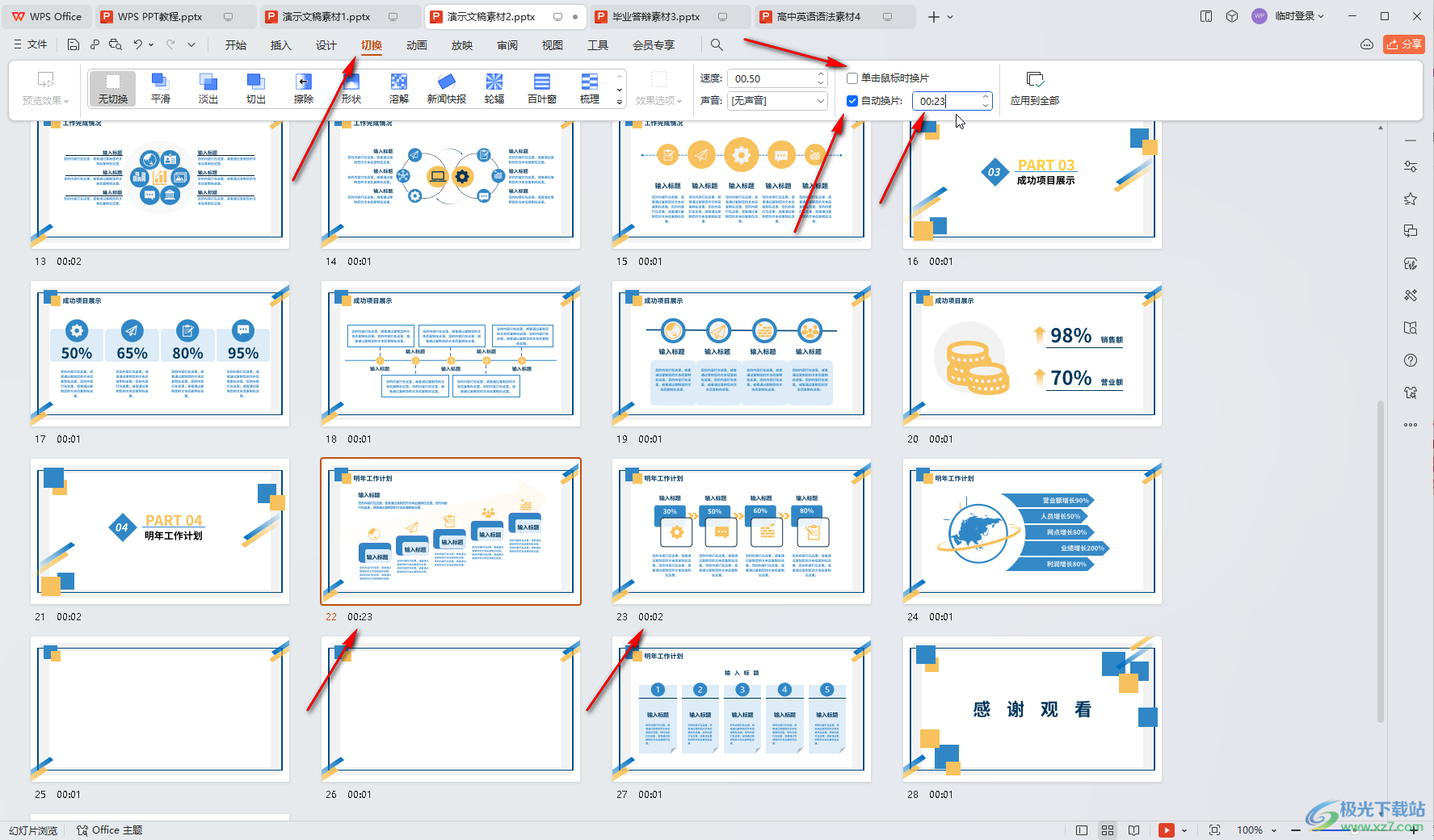
以上就是電腦版WPS演示文稿中根據排練計時設置自動放映時長的方法教程的全部內容了。上面的步驟都是非常簡單的,小伙伴們可以打開自己的軟件后一起動手操作起來。

大小:240.07 MB版本:v12.1.0.18608環境:WinAll, WinXP, Win7, Win10
- 進入下載
相關下載
熱門閱覽
- 1百度網盤分享密碼暴力破解方法,怎么破解百度網盤加密鏈接
- 2keyshot6破解安裝步驟-keyshot6破解安裝教程
- 3apktool手機版使用教程-apktool使用方法
- 4mac版steam怎么設置中文 steam mac版設置中文教程
- 5抖音推薦怎么設置頁面?抖音推薦界面重新設置教程
- 6電腦怎么開啟VT 如何開啟VT的詳細教程!
- 7掌上英雄聯盟怎么注銷賬號?掌上英雄聯盟怎么退出登錄
- 8rar文件怎么打開?如何打開rar格式文件
- 9掌上wegame怎么查別人戰績?掌上wegame怎么看別人英雄聯盟戰績
- 10qq郵箱格式怎么寫?qq郵箱格式是什么樣的以及注冊英文郵箱的方法
- 11怎么安裝會聲會影x7?會聲會影x7安裝教程
- 12Word文檔中輕松實現兩行對齊?word文檔兩行文字怎么對齊?
網友評論